Desativar o botão Voltar na caixa de diálogo Abrir arquivo comum no Windows 10
Como desativar o botão Voltar na caixa de diálogo Abrir arquivo comum no Windows 10
A 'caixa de diálogo para abrir arquivo' comum é um dos controles clássicos disponíveis no Windows 10. Ele implementa caixas de diálogo Abrir, Salvar, Importar e Exportar para muitos aplicativos, incluindo aplicativos integrados como o Regedit.exe, e para vários aplicativos de terceiros.
Propaganda
A partir do Windows Vista, a Microsoft implementou uma nova versão da caixa de diálogo Abrir / Salvar, junto com uma caixa de diálogo de navegador de pasta moderna. Veja a imagem.

No entanto, existem muitos aplicativos, antigos e modernos, que utilizam o diálogo clássico. Até o editor de registro embutido o está usando.

A clássica caixa de diálogo de arquivo comum inclui uma barra de locais à esquerda que permite acessar rapidamente o Localizações como área de trabalho, acesso rápido, bibliotecas, este PC etc. Se você trabalhou com o Windows XP, deve estar familiarizado com essas caixas de diálogo.
Por padrão, a caixa Nome do arquivo na caixa de diálogo comum para abrir / salvar arquivo inclui um botão de navegação que permite voltar a um diretório anterior.

O Windows permite ocultar esse botão. Isso pode ser útil se você está desesperado para economizar espaço na tela, portanto, ter o botão Voltar oculto lhe dará pixels extras para outros controles de diálogo.
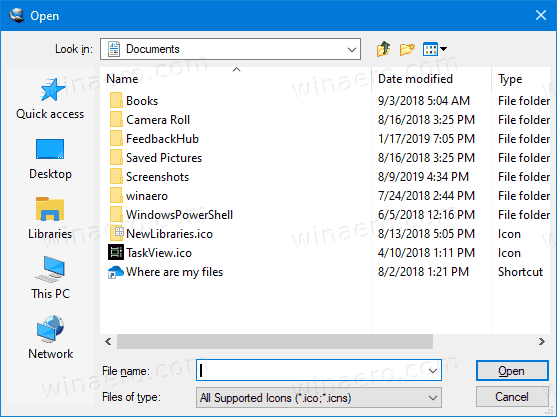
Isso pode ser feito com o ajuste do Registro ou com a Política de Grupo.
Para desativar o botão Voltar na caixa de diálogo Abrir arquivo comum no Windows 10,
- Abrir Editor de registro.
- Vá para a seguinte chave do Registro:
HKEY_CURRENT_USER \ Software \ Microsoft \ Windows \ CurrentVersion \ Policies \ comdlg32.
Dica: Veja como pular para a chave de registro desejada com um clique. Se você não tiver essa chave, basta criá-la. - Aqui, crie um novo valor DWORD de 32 bits NoBackButton. Nota: Mesmo se você for executando o Windows de 64 bits, você ainda precisará usar um DWORD de 32 bits como o tipo de valor.
- Defina seus dados de valor como 1 para desativar o botão Voltar.
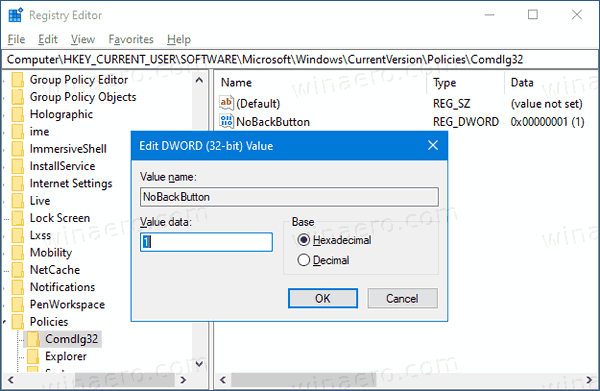
- Para que as alterações feitas pelo ajuste do Registro tenham efeito, você precisa sair e entre novamente em sua conta de usuário.
Você terminou!
Observação: para desfazer a alteração, remova o NoBackButton valor, saia e entre novamente em sua conta de usuário no Windows 10.
Baixe aqui os arquivos de registro prontos para usar
Se você estiver executando o Windows 10 Pro, Enterprise ou Education edição, você pode usar o aplicativo Editor de Política de Grupo Local para configurar as opções mencionadas acima com uma GUI.
Desativar a lista suspensa de arquivos recentes na caixa de diálogo de arquivos usando a política de grupo
- pressione Vencer + R teclas juntas em seu teclado e digite:
gpedit.msc
Pressione Enter.

- No Editor de Política de Grupo, vá para Configuração do usuário> Modelos administrativos> Componentes do Windows> Gerenciador de arquivos> Caixa de diálogo Abrir arquivo comum.
- Habilite a opção de política Oculte o botão voltar da caixa de diálogo comum.

- Clique Aplicar e OK.
Você terminou!
Para desfazer as alterações feitas, basta definir a política mencionada para Não configurado.
É isso!


